
Isi
Dalam artikel ini: Hapus di WindowsClear CD-RW dengan MacReference
CD yang dapat ditulis ulang umumnya dikenal sebagai CD-RW adalah cara yang baik untuk menyimpan data atau membagikannya pada banyak komputer. CD-RW adalah jenis disk yang dapat Anda hapus dan bakar berkali-kali. Hanya ada beberapa disk yang dapat menangani operasi seperti itu. Anda juga harus menyadari bahwa prosesnya bervariasi tergantung pada sistem operasi yang Anda gunakan di komputer Anda. Mengetahui cara menghapus CD-RW sangat penting saat menggunakan disk yang dapat ditulis ulang.
tahap
Bagian 1 Bersihkan pada Windows
-
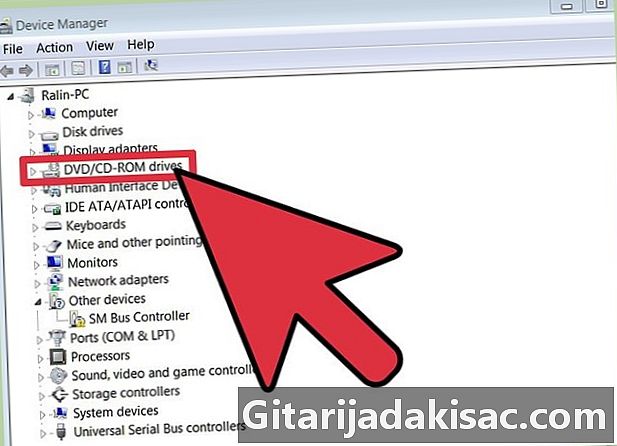
Periksa materi Anda. Anda perlu memastikan perangkat keras Anda mendukung CD yang dapat ditulis ulang. Untuk menghapus file dari CD-RW, Anda membutuhkan drive optis yang dapat membaca dan menulis CD-RW dan disc yang dapat ditulis ulang. Anda dapat memeriksa fungsi ini di bagian depan drive optik Anda. -
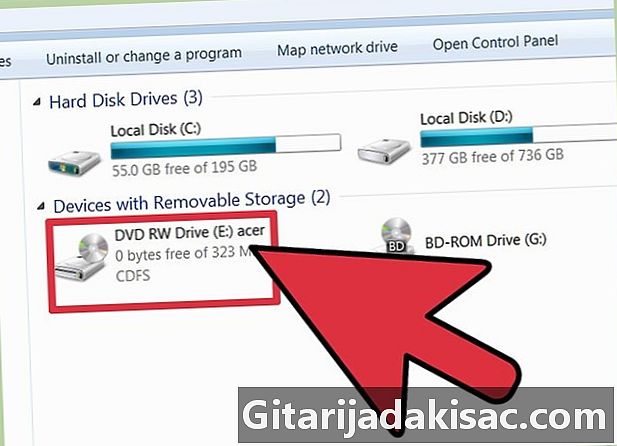
Masukkan disk. Masukkan CD ke drive optik. Terlepas dari sistem operasi yang Anda gunakan, Anda harus memasukkan drive terlebih dahulu ke drive Anda. Jika komputer Anda memiliki lebih dari satu drive optis, pastikan untuk memasukkan drive di drive yang ditandai CD-RW. -
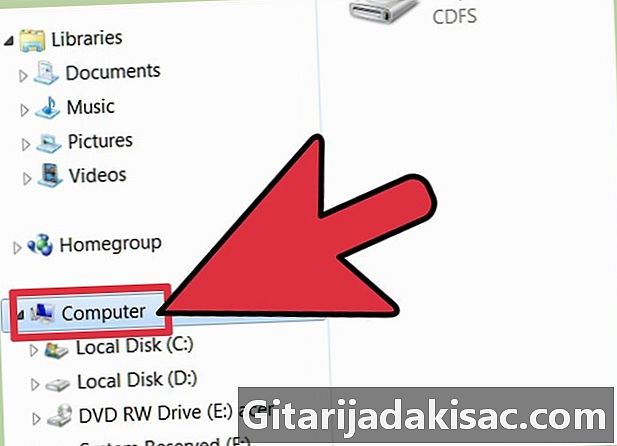
Masuk komputer. Anda dapat melakukan ini dengan mengklik dua kali pada ikon komputer di desktop atau dengan mengklik menu awal untuk mengaksesnya. -
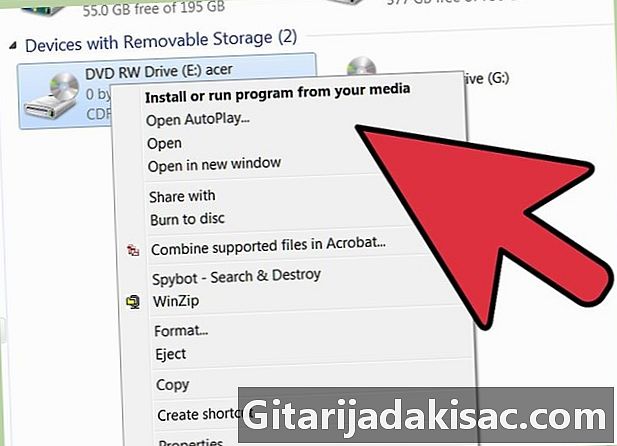
Klik kanan pada ikon CD player. Klik pada tab terbuka yang ada di menu conuel yang ditampilkan. -
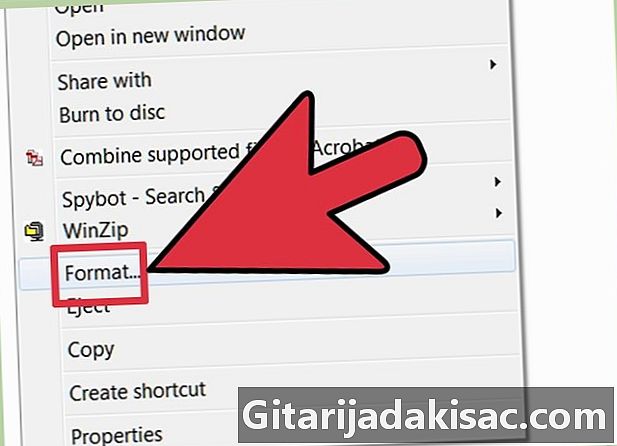
Jalankan asisten pembakaran CD. Di layar tempat ditulis Bakar CD klik pada opsi Hapus CD-RW ini. Ini akan memungkinkan Anda untuk membuka wizard yang akan memandu Anda melalui proses menghapus file disk. Ikuti instruksi wizard untuk berhasil menghapus disk. -
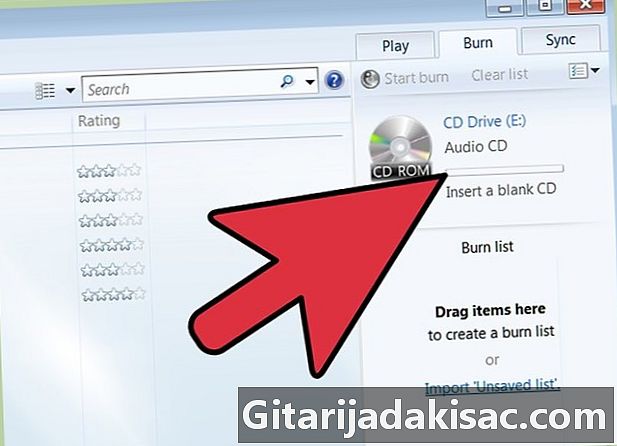
Regrave CD-RW Anda seperti yang diinginkan. Segera setelah Anda berhasil menghapus disk, Anda dapat membuat cadangan data baru di dalamnya. Jika perlu, Anda dapat melanjutkan proses.
Bagian 2 Menghapus CD-RW dengan Mac
-
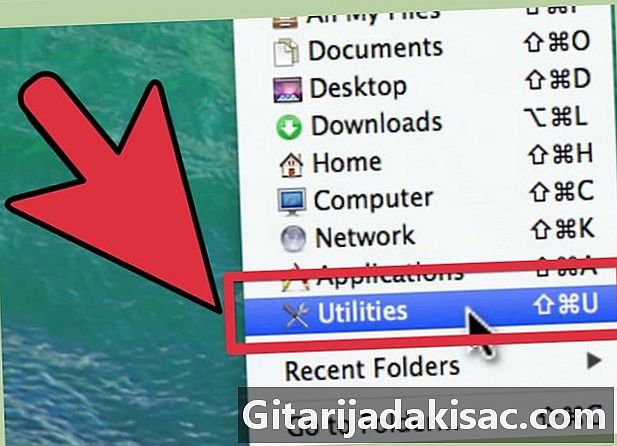
Buka Finder dengan mengklik ikonnya. Yang terakhir adalah di tingkat dermaga. Setelah Anda membuka Finder, klik pada folder aplikasi untuk melihat semua aplikasi yang diinstal pada komputer Anda. -
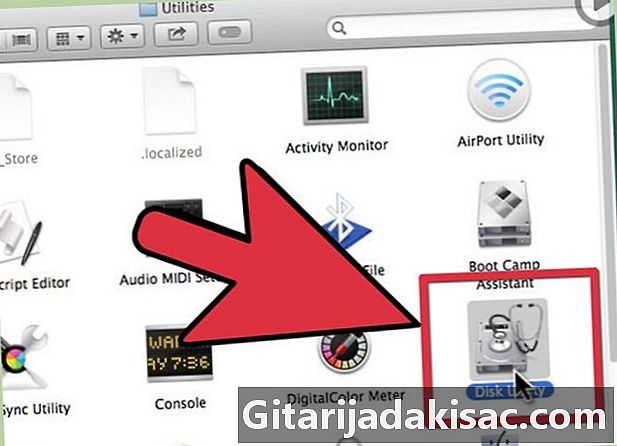
Buka aplikasi utilitas disk. Gulir daftar aplikasi di jendela Finder hingga Anda menemukan ikon pengguna disk. Buka program dengan mengklik dua kali pada ikon. -

Pilih disk yang ingin Anda hapus. Anda akan melihat di sebelah kiri layar disk drive daftar drive yang ada di komputer Anda. Pilih pemain Anda di menu ini, itu adalah salah satu yang datang dalam bentuk disk kecil. Pastikan untuk menyorot ikon perangkat dan bukan volume satu (Anda akan menemukan di panel kiri jendela, ikon perangkat dan tepat di bawah volume satu). -

Hapus CD. Klik pada tombol menghapus terletak di sudut kanan bawah jendela. Setelah disk dihapus, Anda dapat membakarnya lagi.